Der erste Ballsprung für Anfänger
Einführung
Du willst also in die Animation einsteigen? Nun, bevor Sie versuchen, einen ganzen 90-minütigen Film zu animieren, müssen Sie wissen, wie man die grundlegendste Animation animiert: den Ballsprung. Sie müssen auch wissen, wie Sie den Ballsprung polieren, um ihn Ihren Freunden zu präsentieren.
Einstieg
Wenn Sie Clip Studio Paint öffnen, gehen Sie zu {Datei}, {Neu} und klicken Sie auf die Registerkarte Animation. Es gibt viele Optionen zum Einrichten, aber da es sich um einen Ballsprung handelt, werde ich nur zwei wichtige Einstellungen erläutern.
Für die Größe des Ausgabeframes gibt Ihnen CLIP STUDIO PAINT diese Standardwerte:
Für mich arbeite ich jedoch gerne mit diesem Preset:
Wieso den? Weil 1). 600 dpi sieht besser aus als beispielsweise 144 dpi:
Und 2). 10,5x12,5 oder 12F-Papier war der Standard für 2D-TV-Animationen, während 15F (12,5x16) der Standard für Filme war. A4- und A3-Papier kann auch funktionieren.
Als nächstes kommt die Framerate. Es gibt Optionen von 8 bis 60 fps. Hier sind drei Ballsprünge, die jeweils auf 1s, 2s und 3s animiert sind, mit unterschiedlichen Bildraten.
24fps:

12fps:

8 fps:

Ich belasse die Bildrate einfach bei 24, da dies der Standard für Animationen ist.
Zeichnen / Einfärben
Wenn Sie Ihre Leinwand erstellen und zum ersten Mal einen Ballsprung zeichnen, fällt Ihnen möglicherweise Folgendes ein:

Ja ... nicht großartig. Um gute Animationen zu erstellen, müssen Sie mit einigen Animationsprinzipien vertraut sein. Es gibt zwölf, aber für diese Demonstration habe ich drei verwendet: Easing, Timing und Squash and Stretch.
SQUASH AND STRETCH: Das wichtigste der 12 Prinzipien, es lässt etwas formbar, also glaubhaft erscheinen:

ENTSPANNUNG: Bewegung braucht Zeit, um sich zu beschleunigen oder zu verlangsamen. Hier kommt die Lockerung ins Spiel. Platzieren Sie im Falle des Ballsprungs Frames für langsame Bewegungen sehr nahe beieinander und Frames für schnelle Bewegungen weit auseinander:
TIMING: wie viele Frames zwischen Keys gehalten werden und wie sie platziert werden. Die meisten Animationen werden mit diesen Einstellungen gezeichnet:
1s: Animieren jedes Frames. Extrem flüssige Animation, geeignet für Actionszenen.
2s: Animation alle zwei Frames. Die Standardmethode zum Animieren.
3s: Animation alle drei Frames. Die Bewegung ist langsam, aber normalerweise gibt es Details, die kompensiert werden müssen.

Sie können auch gleichzeitig auf 1s, 2s und 3s zeichnen, um die Animation dynamischer zu gestalten:
Hier ist ein Vergleich zwischen zwei Ballsprüngen, einem auf Zweien animierten und einem mit den engsten Frames, die auf Einsen animiert sind, den weit auseinander liegenden Frames, die auf 2s animiert sind, und dem Splat, der auf 3s animiert ist:

Jetzt, da Sie sich der notwendigen Prinzipien bewusst sind, können wir jetzt den Ballsprung zeichnen!
Zeichnen Sie zuerst die Schlüsselzeichnungen:
Zeichnen Sie dann die Rahmen zwischen den Schlüsselposen:
Testen Sie dann die Animation, um sicherzustellen, dass sie richtig fließt, und korrigieren Sie sie, wenn dies nicht der Fall ist:

Wenn Sie mit Ihrem Ballsprung zufrieden sind, können Sie nun entscheiden, ob Sie mit einem Tuschepinsel oder einem Bleistiftpinsel über die Skizze zeichnen:

Nachdem Sie nun einen anständigen Ballsprung gezeichnet und eingefärbt haben, können wir jetzt den Ball bemalen. Es gibt zwei bemerkenswerte Methoden.
Malmethode Nr. 1
Diese Methode ist einfach, erledigt aber die Arbeit. Füllen Sie in einem separaten Animationsordner, der zeitlich auf die Animation abgestimmt ist, und mit dem eingefärbten Ballsprung als Referenzebene die Farben einfach mit dem Eimer-Werkzeug aus:
Für die Schattierung müssen Sie Richtlinien zeichnen, wohin die Lichter und Schatten gehen sollen. Um das Schattieren zu vereinfachen, verwenden Sie am besten eine rote Linie für Lichter und eine blaue Linie für Schatten:
Hier ist noch einmal der Ballsprung, mit einer gezeichneten Sonne, um zu zeigen, wo Licht auftreffen sollte:

Jetzt geht es nur noch darum, die Schattierung mit den richtigen Farben zu füllen:
Malmethode #2
Diese Methode erfordert einige Vorbereitung und ein völlig anderes Programm, um die Animation einzufärben, aber ich denke, diese Methode gibt Ihnen mehr Kontrolle über Ihre Einfärbung.
In CSP müssen Sie einen neuen Animationsordner erstellen, der Ordner mit drei Ebenen enthält: Linien, farbige Linien und Schattenmarkierung, die als Entwurfsebene festgelegt ist:
Sobald Sie das getan haben, benötigen Sie eine Software, in die Sie exportieren können. Ich habe mich für Opentoonz entschieden, weil es gut mit Clip Studio Paint funktioniert. Bei Interesse hier der Downloadlink:
Sobald Sie Opentoonz haben, gehen Sie in Clip Studio Paint zu {Datei}-{Animation exportieren}-{Opentoonz-Szenendatei}:
Sie sollten diese Eingabeaufforderung sehen. Vor dem Exportieren müssen Sie A). Stellen Sie sicher, dass Sie es in der Szenendatei von Opentoonz speichern, und B). Nur bestimmte Farben können neben Schwarzweiß exportiert werden:
Gehen Sie nach dem Export zu opentoonz und suchen Sie nach Ihrer Datei, die in eine toonz-Datei konvertiert wird:
Die Datei sollte so aussehen:
Gehen Sie dann genauso vor wie bei der ersten Methode. Da die roten und blauen Linien auf Autopaint eingestellt sind, deckt jede gefüllte Farbe auch diese Linien ab:
Hier ist das fertige Ergebnis:

Fazit

Jetzt sollten Sie sicher genug sein, um einen Ballsprung zu animieren. Sobald Sie es beherrschen, können Sie zu komplizierteren Animationen übergehen, z. B. einem Laufzyklus. Aber denken Sie daran, dass Animation ein langwieriger Prozess ist, also machen Sie es sich besser bequem.
Bis zum nächsten Mal...
Ciao! :3






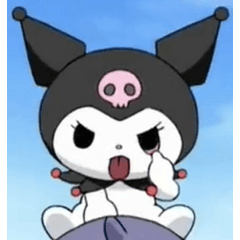

















Kommentar